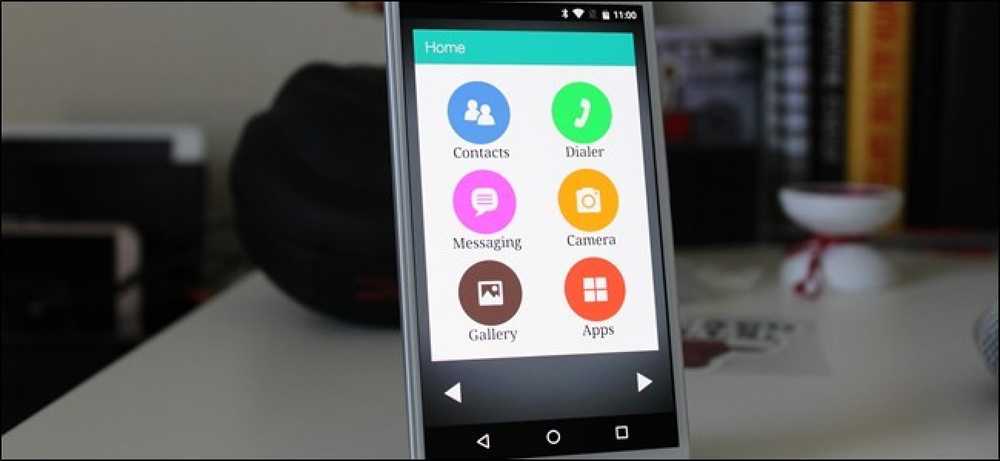How to Silence WhatsApp Group -ilmoitusäänet

Ryhmäkeskustelut ovat useimpien WhatsApp-käyttäjien olemassaolon rajuja. Juuri kun laitat puhelimesi alas, kaverisi päättävät ratkaista nälänhädän, ydinaseiden leviämisen ongelman ja perusteettoman päätöksen työntää Valtaistuinpeli' viimeinen kausi takaisin vuoteen 2019. Näin saat käsityksen kaikista ilmoituksista.
Vaikka olemme jo tarkastelleet, miten ryhmäkeskustelut mykistetään kahdeksan tuntia, yksi viikko tai vuosi, se on pikemminkin tylsää korjausta tiettyyn ryhmäkeskusteluun, joka ei ole kohtuullinen ratkaisu lyhyellä aikavälillä. Jos haluat sen sijaan vaihtaa kaikki ryhmäkeskustelut, sinun on muutettava, miten WhatsApp ilmoittaa uusista ryhmäviesteistä.
Avaa WhatsApp ja siirry kohtaan Asetukset> Ilmoitukset. Tässä näyttää, mitä iOS näyttää.


Ja Android.


Tässä on pari eri asiaa. Voit esimerkiksi muuttaa ilmoitusääntä valitsemalla Ääni iOS: ssa (vasemmalla, alla) tai Ilmoitusääni Androidissa (oikealla, alla) kohdassa Ryhmätiedot. IOS: lla on myös toinen vaihtoehto. Jos poistat Show Notifications -toiminnon käytöstä, et saa edes ponnahdusikkunaa, kun saat ryhmäviestin. Tämä on luultavasti hieman paljon, ellet ole yhtään ryhmää, josta välität.


Valitse uusi sävy (mukaan lukien ”Ei mitään”) ja paina sitten ”Tallenna” tai ”OK”.


Jos valitset Ei mitään, saat vielä ilmoituksen, kun saat ryhmäviestin, mutta se ei tee ääntä. Se on melko hyvä korjaus, jos et halua, että puhelimen koko ajan häiritsee. Vaihtoehtoisesti voit valita toisen ilmoitusäänen. Näin saat vielä äänimerkin, kun saat ryhmäviestin, mutta voitte kertoa, että se ei todennäköisesti ole kiireellinen.